То је службени, иТунес је на одласку. Када Аппле ове јесени објави мацОС Цаталина, иТунес ће нестати са вашег Мац-а и уместо тога ће се поделити на три нове апликације. Ваша иТунес библиотека би требало да се аутоматски пренесе у ове апликације, али препоручујемо да направите резервну копију за сваки случај.
Годинама је иТунес био прозор кроз који конзумирамо већину медија на нашим Мац рачунарима. Чува сву вашу музику, филмове, ТВ емисије, подкастове и аудио књиге. Али то је проблематична апликација, па чак се и Аппле шали о томе како је иТунес надувен.
Дакле, шта се дешава са вашим садржајем када Аппле подели иТунес на засебне апликације за музику, ТВ и подкасте?
Садржај
- Повезан:
-
Цаталина аутоматски преноси ваш садржај
- Шта ако крене наопако?
- Шта је моја иТунес Медиа библиотека?
-
Како да направим резервну копију своје иТунес Медиа библиотеке?
- Организујте своју иТунес Медиа библиотеку
- Обједините своју иТунес Медиа библиотеку
- Пронађите фасциклу иТунес Медиа на свом Мац рачунару
- Копирајте своју иТунес Медиа фасциклу
-
Како да вратим своју иТунес библиотеку на мацОС Цаталина?
- Како да увезем иТунес медије у апликацију Музика или ТВ?
- Како да увезем подкасте и аудио књиге у мацОС Цаталина?
- Повезани постови:
Повезан:
- Како пронаћи и избрисати дупликате песама у иТунес-у
- То је крај иТунес-а каквог познајемо (и осећамо се добро)
- Пренесите прилагођене мелодије звона са мацОС Цаталина на иПхоне
- Како да синхронизујете музику на свим уређајима користећи иЦлоуд музичку библиотеку
- Нема више иТунес-а. Како користити Финдер у мацОС Цаталина за синхронизацију и враћање иПхоне-а
Цаталина аутоматски преноси ваш садржај
Фанс оф Апплеов незванични слоган требало би да знате шта да очекујете: једноставно ради. Када надоградите на мацОС Цаталина, ваша музичка колекција иде у апликацију Музика, а видео снимци у ТВ апликацију. Све је аутоматски, беспрекорно.
Ваш садржај са иТунес-а мигрира у свој нови дом током надоградње мацОС-а. Требало би да вас сачека до тренутка када први пут отворите нове апликације.
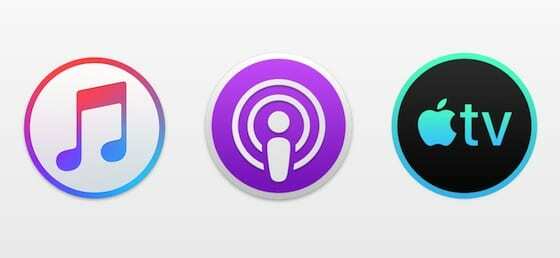
Шта ако крене наопако?
Због тога смо овде. Софтвер није савршен, посебно када је у питању нови оперативни систем као што је мацОС Цаталина. Сва је прилика да ће неки корисници искусити грешке када се њихов садржај пренесе са иТунес-а у апликације за музику и ТВ.

Увек препоручујемо да користите Тиме Мацхине да направите резервну копију вашег Мац-а пре било какве надоградње мацОС-а; за мацОС Цаталина, предлажемо да одете корак даље. Требало би да направите засебну резервну копију ваше иТунес Медиа библиотеке.
Ово је обично укључено у резервну копију Тиме Мацхине-а, али са засебном копијом – изван Тиме Мацхине-а – лакше је радити ако вам је потребна.
Шта је моја иТунес Медиа библиотека?
Ово је место где се музика, филмови, кућни видео снимци и било који други иТунес медији обично чувају на вашем Мац-у. Прављење резервне копије иТунес Медиа библиотеке вам омогућава да ручно увезете садржај у мацОС Цаталина ако нешто недостаје након надоградње.
Како да направим резервну копију своје иТунес Медиа библиотеке?
Прављење резервне копије ваше иТунес Медиа библиотеке је једноставно као копирање на спољни чврсти диск. Али пре него што то урадите, морате да га организујете у јасне фасцикле и да се уверите да је сав ваш иТунес садржај присутан.
Организујте своју иТунес Медиа библиотеку
Када увезете иТунес медије у мацОС Цаталина, морате ручно да одвојите свој садржај за апликације Музика и ТВ. У супротном, сви ваши видео снимци се чувају као музички у апликацији Музика и ваша музика уопште не иде у ТВ апликацију.
Најлакши начин да одвојите свој садржај је да натерате иТунес да организује вашу медијску библиотеку. Ово аутоматски премешта медије у засебне фасцикле на основу њиховог типа садржаја: музика, филмови, ТВ емисије итд.
Како да натерам иТунес да организује моју библиотеку?
- Отворите иТунес на свом Мац-у.
- На траци менија идите на иТунес > Преференцес > Адванцед.
- Означите оквир за организацију фолдера иТунес Медиа.
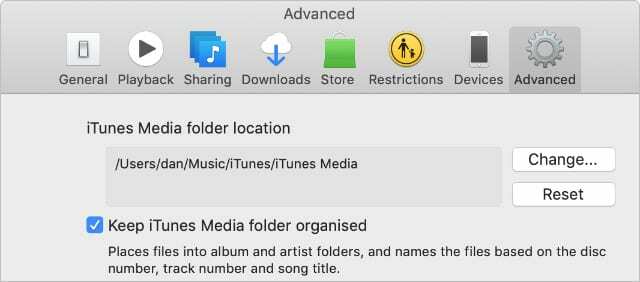
Ова опција организује ваше медије у засебне фасцикле за музику, ТВ емисије и филмове.
Обједините своју иТунес Медиа библиотеку
Постоји неколико случајева у којима се садржај појављује у иТунес-у, али није сачуван у вашој иТунес Медиа фасцикли:
- Куповине из иТунес Сторе-а које нису преузете на ваш Мац
- Аппле Мусиц садржај који није преузет на ваш Мац
- садржај који сте увезли у иТунес са другог места на свом Мац рачунару.
Све што сте купили са иТунес-а или синхронизовали преко иЦлоуд-а је и даље доступно када се пријавите на мацОС Цаталина са истим Аппле ИД-ом. Не морате да бринете о прављењу резервне копије овог садржаја.
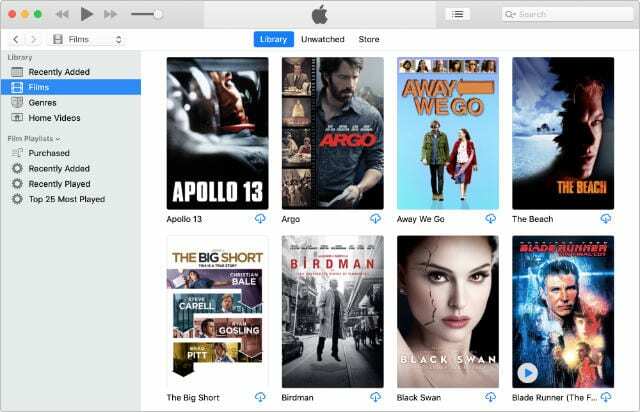
Међутим, садржај који сте увезли у иТунес са другог места на вашем Мац-у могао би да се изгуби током надоградње. У зависности од ваших преференција, иТунес можда није копирао овај садржај у библиотеку медија када сте га увезли.
Да бисте ово поправили, морате да консолидујете своју иТунес Медиа библиотеку, која ствара копију садржаја који недостаје у фасцикли иТунес Медиа. Након консолидације библиотеке, можда ћете желети да избришете оригиналне датотеке на свом Мац рачунару да бисте уштедели простор.
Како да консолидујем своју иТунес Медиа библиотеку?
- Отворите иТунес на свом Мац-у.
- На траци менија идите на Датотека > Библиотека > Организуј библиотеку.
- Означите поље за Консолидовање датотека у прозору који се појави.
- Ако је доступна, такође изаберите опцију за реорганизовање датотека у фасцикли „иТунес Медиа“.
- Кликните на ОК.
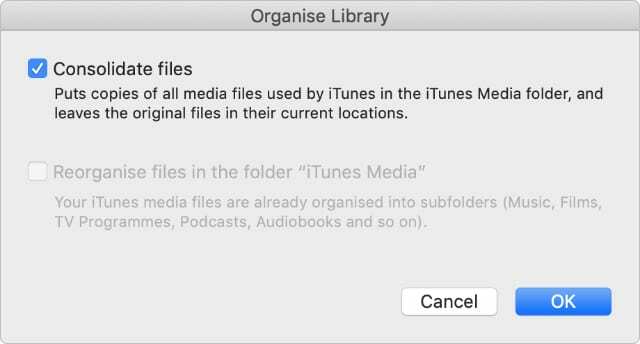
Ако је опција за реорганизацију датотека у фасцикли „иТунес Медиа“ засивљена, то је зато што су већ организоване.
Пронађите фасциклу иТунес Медиа на свом Мац рачунару
Сада можете бити сигурни да је све што вам треба да направите резервну копију сачувано у фасцикли иТунес Медиа, следећи корак је да сазнате где је сачувано на вашем Мац-у.
Отворите Финдер и на траци менија изаберите Иди > Почетна. Подразумевана локација за иТунес Медиа фолдер је у Музици, у оквиру иТунес фолдера. Ако ваш иТунес Медиа фолдер недостаје или не садржи сав ваш садржај, мора постојати други фолдер негде другде.

Отворите иТунес и на траци менија изаберите иТунес > Преференцес > Адванцед. Ова страница наводи локацију ваше иТунес Медиа фасцикле на врху прозора. Такође можете да кликнете на Промени... да га преместите негде другде или да кликнете на Ресетуј да бисте га вратили на подразумевану локацију.
Копирајте своју иТунес Медиа фасциклу
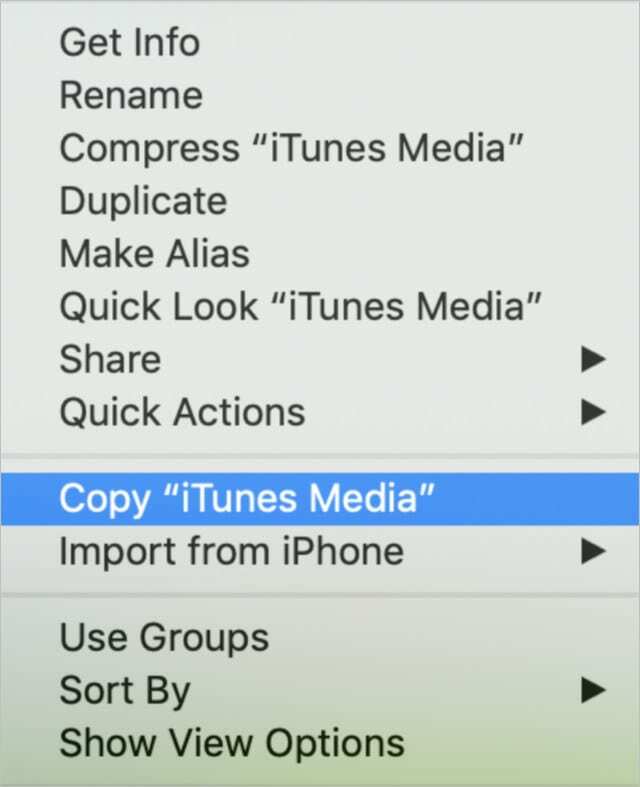
Да бисте направили резервну копију иТунес Медиа библиотеке, све што треба да урадите је да је копирате на спољни чврсти диск. Обавезно прво затворите иТунес.
Можете или превући и отпустити фасциклу или користити контролу и клик да бисте видели опције копирања и лепљења. Сачекајте да мацОС заврши копирање иТунес Медиа фолдера пре него што уклоните спољни диск.
Како да вратим своју иТунес библиотеку на мацОС Цаталина?
Надамо се да ће се након надоградње на мацОС Цаталина сав ваш иТунес садржај аутоматски пренети у нове апликације за музику и ТВ. Ако то није био случај, можете да користите резервну копију иТунес Медиа да бисте ручно вратили све што недостаје.
раније, можете изабрати нову иТунес библиотеку за свој Мац тако што ћете држати схифт или опцију док отварате апликацију. Чини се да то не функционише за апликације за музику и ТВ у мацОС Цаталина, иако би се то могло променити њиховим јавним објављивањем ове јесени.
Уместо тога, морате ручно да увезете садржај у сваку апликацију из менија Датотека.
Како да увезем иТунес медије у апликацију Музика или ТВ?
- Повежите екстерни диск са Мац рачунаром.
- Отворите апликацију Музика или ТВ у мацОС Цаталина.
- На траци менија идите на Филе > Импорт.
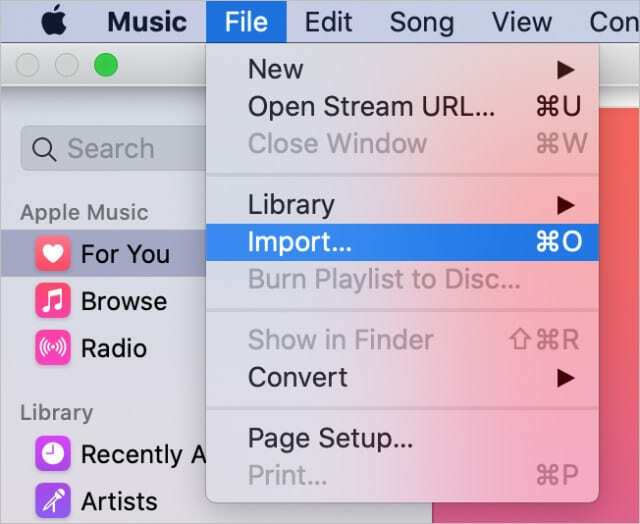
Изаберите да увезете појединачне ставке, једну по једну, или да увезете целу фасциклу иТунес Медиа одједном. - Пронађите фасциклу иТунес Медиа коју сте копирали на спољни диск.
- Изаберите садржај који желите да увезете, изаберите појединачне датотеке или целе фасцикле:
- За апликацију Музика: увозите музику, гласовне снимке и аудио књиге.
- За ТВ апликацију: увоз филмова, ТВ емисија и кућних видео записа.
- Кликните на Отвори да бисте увезли изабрани садржај, наћи ћете га у апликацији Музика или ТВ под Недавно додано.
- Можда ћете морати да измените метаподатке увезених медија (име, датум, уметничко дело, итд.). Урадите то тако што ћете притиснути контролу и притиснути га у Музици или ТВ-у и изабрати Гет Инфо.
Како да увезем подкасте и аудио књиге у мацОС Цаталина?
Иако постоји наменска апликација Подцастс у мацОС Цаталина, чини се да не постоји начин за увоз подцаста у апликацију. То је вероватно зато што је већина подкаста бесплатно доступна за стримовање или преузимање кроз саму апликацију.
Слично томе, не можете да увезете аудио књиге у апликацију Књиге — упркос томе што имате посебан одељак за њих. Све аудио књиге које сте купили у Књижари су аутоматски доступне.
Алтернативно, можете да увезете аудио књиге као музику у апликацију Музика.
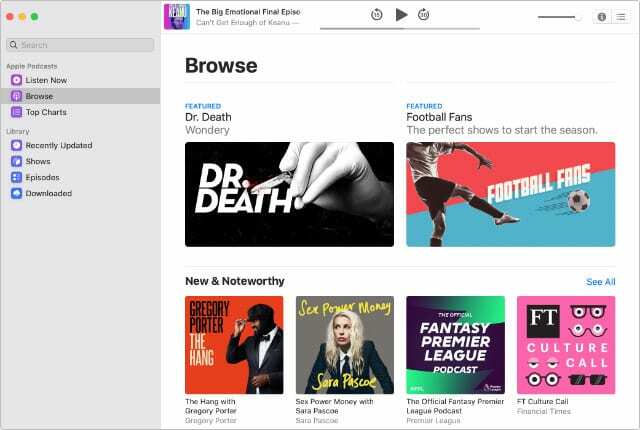
Шта мислите о смрти иТунес-а? Да ли сте узбуђени што имате више специјализованих апликација у Цаталина? Или се осећа као корак у погрешном правцу?
Обавестите нас у коментарима испод ако вам је овај водич помогао, и обавезно прочитајте наше друге постове о мацОС Цаталина.

Дан пише туторијале и водиче за решавање проблема како би помогао људима да на најбољи начин искористе своју технологију. Пре него што је постао писац, дипломирао је технологију звука, надгледао поправке у Аппле Сторе-у и чак је предавао енглески у Кини.